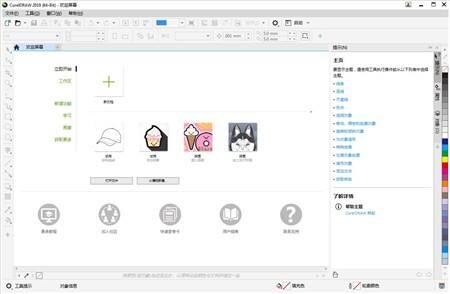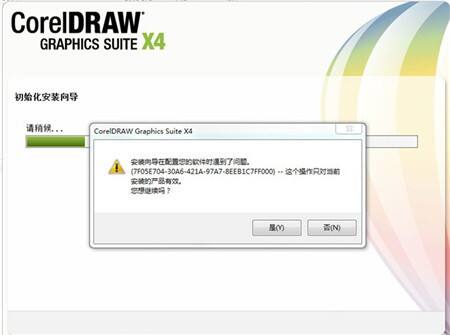CDRX4綠色版
- 版本:v14.0
- 類別:媒體圖像
- 大小:81.2MB
- 時間:2021-06-28 11:26:57
內容介紹
CDRX4綠色版是一款功能齊全的矢量圖形設計軟件,CDRX4綠色版下載增加了多種實用功能,例如引入了活動文本格式,允許用戶在將文本格式選項應用到文檔之前預覽,此外,CDRX4綠色版下載還增加了交互表格工具,用戶可以創建和導入表格,從而為文本和圖形提供一個強大的結構布局,CDRX4綠色版下載有專業設計和定製的80個模板,可以幫助用戶輕鬆開始設計流程。

CDRX4綠色版下載介紹
CDRX4綠色版是一款應用廣發的圖形圖像軟件,應用非常廣泛,商標設計、標誌製作、網絡圖像等方麵都能夠應用到。
CDRX4綠色版下載功能
1、活動文本格式
cdrx4引入了活動文本格式,從而使用戶能夠先預覽文本格式選項,然後再將其應用於文檔。通過這種省時的功能,用戶現在可以預覽許多不同的格式設置選項(包括字體、字體大小和對齊方式),從而免除了通常在設計過程進行的“反複試驗”。
2、獨立的頁麵圖層
現在,用戶可以獨立控製文檔每頁的圖層並對其進行編輯,從而減少了出現包含空圖層的頁麵的情況。用戶還可以為單個頁麵添加獨立輔助線,便可以為整篇文檔添加主輔助線。因此,用戶能夠基於特定頁麵創建不同的圖層,而不受單個文檔結構的限製。
3、交互式表格
使用cdrx4中新增的交互式表格工具,用戶可以創建和導入表格,以提供文本和圖形的強大的結構布局。用戶可以輕鬆地對表格和表格單元格進行對齊、調整大小或編輯操作,以滿足其設計需求。此外,用戶還可以在各個單元格中轉換帶分隔符的文本,以及輕鬆添加和調整圖像。
Windows Vistareg集成
CorelDRAW Graphics Suite 是經過 Windows Vista認證的唯一專業圖形套件。cdrx4旨在利用 Windows Vista 的最新創意功能,同時依然能夠為 Windows XP 用戶提供最佳體驗。cdrx4可以通過“打開”和“導入”對話框直接與 Windows Vista 的桌麵搜索功能集成,從而使用戶能夠按作者、主題、文件類型、日期、關鍵字或其他文件屬性搜索文件。用戶還可以在保存文件時輕鬆地添加自己的關鍵字、等級或其他注釋,以便更好地組織他們的項目。
4、專業設計的模板
cdrx4包括 80 個經專業設計且可自定義的模板,幫助用戶輕鬆地開始設計過程。設計員注釋中隨附了這些靈活且易於自定義的模板,這些注釋提供有關模板設計選擇的信息、針對基於模板輸出設計的提示,以及針對在自定義模板的同時遵守設計原則的說明。
5、專用字體
cdrx4擴展了新字體的選擇範圍,可幫助用戶確保已針對目標受眾優化其輸出。這種專用字體選擇範圍包括 OpenType跨平台字體,這可為 WGL4 格式的拉丁語、希臘語和斯拉夫語輸出提供增強的語言支持。
6、歡迎屏幕
通過cdrx4的新歡迎屏幕,用戶可以在一個集中位置訪問最近使用過的文檔、模板和學習工具(包括提示與技巧以及視頻教程)。為激發用戶靈感,歡迎屏幕還包括一個圖庫,其中展示了由世界各地 CorelDRAW Graphics Suite 用戶創作的設計作品。
7、原始相機文件支持
Corel PHOTO-PAINT現在包括對原始相機文件格式的支持,從而使用戶能夠直接從他們的數碼相機導入原始相機文件。借助對大約 300 種不同相機類型的支持以及可提供實時預覽的交互式控件,用戶可以通過 Corel PHOTO-PAINT X4 和cdrx4查看文件屬性及相機設置、調整圖像顏色和色調以及改善圖像質量。
8、矯正圖像
使用 Corel PHOTO-PAINT,用戶可以快速輕鬆地矯正以某個角度掃描或拍攝的圖像。通過 PHOTO-PAINT 的交互式控件、帶有垂直和水平輔助線的網格以及可實時提供結果的集成柱狀圖,用戶可以比以往更輕鬆地矯正扭曲的圖像。此外,用戶還可以選擇自動裁剪他們的圖像。
9、調合曲線調整
通過增強的色調曲線對話框,Corel PHOTO-PAINT X4用戶可以更精確地調整他們的圖像。現在,用戶在調整圖像時,可使用集成的柱狀圖接收實時反饋。此外,用戶還可以使用新的滴管工具在其圖像的色調曲線上精確定位特定顏色位置,以及沿著色調曲線選擇、添加或刪除節點。
CDRX4綠色版下載全教程
基礎繪圖教程:
1、首先打開軟件,按住ctrl鍵畫一個正圓,把對象直徑大小設置為100mm。然後在畫一條豎線,超過100mm就可以了,豎線與圓同時選中時按下C鍵在按E鍵居中,然後在畫一個100mm長寬的正方形,先選中正方形按住shift鍵在選中豎線,按下E鍵在按下L鍵,得到如圖。
2、按住ctrl鍵再畫一個正圓,把對象直徑大小設置為50mm,選中這個正圓,按住shift鍵在選中大個的正圓,按下C鍵在按下T鍵,得如圖。
3、然後選中這個小正圓,按住ctrl的同時該節點往下拉在單擊右鍵。
4、然後在畫兩個15mm直徑大小的圓,一黑一白分別居中在上麵這個圓裏麵。
5、然後在工具欄上麵將再製距離x和y設為0,選中大圓,然後按下ctrl+D,將其中一個大圓的邊框換一種顏色,以便更好區分。
6、然後選中正方形,按住shift鍵在選中其中一個大的正圓,按下工具欄中的修剪工具,然後選中灰色圓的同時按住shift鍵選中之前被切過的半圓進行合並,然後用紅色的圓對左邊的合並的圖形用修剪工具進行修剪,得到太極八卦圖的一半,我已填充為黑色。
7、把正方形左邊也複製一個,用同樣的方法把右邊的太極八卦圖畫出來, 刪除輔助的正方形和豎線,填充顏色最終得到效果圖。
CDRX4綠色版下載快捷鍵
保存當前的圖形Ctrl+S
打開編輯文本對話框Ctrl+Shift+T
擦除圖形的一部分或將一個對象分為兩個封閉路徑X
撤消上一次的操作Ctrl+Z
撤消上一次的操作ALT+Backspase
垂直定距對齊選擇對象的中心Shift+A
垂直分散對齊選擇對象的中心Shift+C
垂直對齊選擇對象的中心C
將文本更改為垂直排布(切換式)Ctrl+.
打開一個已有繪圖文檔Ctrl+O
打印當前的圖形Ctrl+P
打開大小工具卷簾ALT+F10
運行縮放動作然後返回前一個工具F2
運行縮放動作然後返回前一個工具Z
導出文本或對象到另一種格式Ctrl+E
導入文本或對象Ctrl+I
發送選擇的對象到後麵Shift+B
將選擇的對象放置到後麵Shift+PageDown
發送選擇的對象到前麵Shift+T
將選擇的對象放置到前麵Shift+PageUp
發送選擇的對象到右麵Shift+R
發送選擇的對象到左麵Shift+L
將文本對齊基線ALT+F12
將對象與網格對齊(切換)Ctrl+Y
對齊選擇對象的中心到頁中心P
繪製對稱多邊形Y
拆分選擇的對象Ctrl+K
將選擇對象的分散對齊舞台水平中心Shift+P
將選擇對象的分散對齊頁麵水平中心Shift+E
打開封套工具卷簾Ctrl+F7
打開符號和特殊字符工具卷簾Ctrl+F11
複製選定的項目到剪貼板Ctrl+C
複製選定的項目到剪貼板Ctrl+Ins
設置文本屬性的格式Ctrl+T
恢複上一次的撤消操作Ctrl+Shift+Z
剪切選定對象並將它放置在剪貼板中Ctrl+X
剪切選定對象並將它放置在剪貼板中Shift+Del
將字體大小減小為上一個字體大小設置。Ctrl+小鍵盤2
相關專題
顯示全部相關下載
相關文章
更多+-
12/04
-
12/04
-
12/04
-
12/04
-
12/04
-
12/03
-
12/03
-
12/03
-
12/03
-
12/03
手遊排行榜
- 最新排行
- 最熱排行
- 評分最高
-
角色扮演 大小:1.9GB
-
休閑益智 大小:876.69MB
-
休閑益智 大小:36.03MB
-
角色扮演 大小:1.92GB
-
角色扮演 大小:2390MB
-
動作冒險 大小:1.67GB
-
角色扮演 大小:1.88GB
-
角色扮演 大小:20.22MB